浩辰3D软件中装配零件的操作技巧 点击:88 | 回复:0
三维设计软件装配中可以包含一系列建模的零件及子装配,以及从其他CAD系统中导入且未通过浩辰3D 建模却已转换为浩辰3D软件零件文件的零件,简单的理解就是对异种3D零件模型的兼容,可以直接使用。接下来小编就给大家详细介绍一下浩辰3D软件中用装配关系将零件和子装配准确放置到装配中的操作步骤吧!

将零件和子装配放置到装配中的操作步骤:
1、首先使用某一个装配模板创建一个新的装配文档。装配文档采用 .asm 文件扩展名。通过浩辰3D软件直接建立标准装配模板。

2、在装配中放置第一个零件,方法是将它从零件库拖入装配工作空间中,此操作将固定第一个零件。如果零件库不可见,那么可以通过单击插入部件命令(主页→装配→插入部件)来打开它。
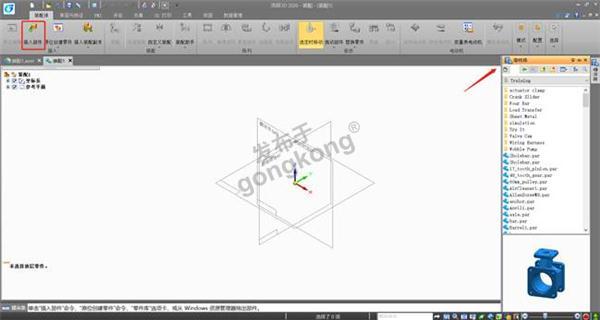
3、通过从零件库向装配工作空间拖动零件在装配中放置第二个零件。此操作将自动打开装配命令并显示装配命令条:

4、使用装配命令条上的装配关系选项,选择并应用定位零件所需的关系。使用贴合命令,平面对齐命令,轴对齐命令,或任何其他可用的装配关系等。

5、执行以下任意操作来继续构建装配:在突出物上的孔中放置螺栓或螺母,请在装配中插入零件。
在装配中使用路径查找器可以:
(1)查看、修改和删除用于定位零件和子装配的装配关系;
(2)对装配中的零件重排序;
(3)诊断装配中的问题;
(4)使用显示配置隐藏、卸载和停用装配部件。

6、生成报告及爆炸视图
选择“工具”选项卡→“助手”组→“报告”命令以打开报告对话框,该对话框用于调入并显示装配中所含零件和子装配的列表。使用“工具”选项卡→“环境”组→“ERA”自动爆炸命令可生成装配的爆炸图。

装配作为三维设计软件重要组成单元,在实际的设计过程中也是应用非常频繁,浩辰3D软件中提供了自底向上和自顶向下的装配建模方式,装配功能全面实用。感兴趣的小伙伴可以访问CAD下载中心免费安装试用正版浩辰3D及CAD系列软件。
楼主最近还看过
- 支持两个CAN总线的PLC
 [395]
[395] - 求大神帮我看看这是哪家PLC写...
 [376]
[376] - CENTUMVP横河组态学习
 [322]
[322] - 哪些电器可能会用到水银开关...
 [395]
[395] - 交流伺服电机的转动惯量对伺...
 [348]
[348] - eplan不能自动放置线号
 [325]
[325] - 全新2018年中文版《有线和无线...
 [638]
[638] - 信越灌封胶的生产过程
 [405]
[405] - 谈谈一拖二麦克风应该怎么去...
 [359]
[359] - 模拟量实时控制伺服电机转速
 [332]
[332]

官方公众号

智造工程师
-

 客服
客服

-

 小程序
小程序

-

 公众号
公众号

















 工控网智造工程师好文精选
工控网智造工程师好文精选
